Windows 10 incluye una utilidad realmente interesante, entre muchas otras, a la que sus desarrolladores han denominado Administración de discos. Si la conoces o has trabajado con ella sabrás que, desde aquí, es posible crear nuevas particiones, redimensionarlas, extenderlas o eliminarlas siempre que quieras hacerlo. Y lo mejor de todo, si tener que abandonar los entornos de Microsoft. Ahora bien, ¿cómo se puede acceder a este menú? Afortunadamente, hay varias formas de abrir Administración de discos en Windows 10. Vamos a conocerlas.
A partir de esta premisa inicial, en la presente publicación intentaremos mostrarte hasta 5 formas de abrir Administración de discos en Windows 10 que evitarán que, en caso de que alguna de ellas no funcione, te quedes sin poder acceder a este menú. Con esta cantidad, seguro alguna puede resolver tus problemas.
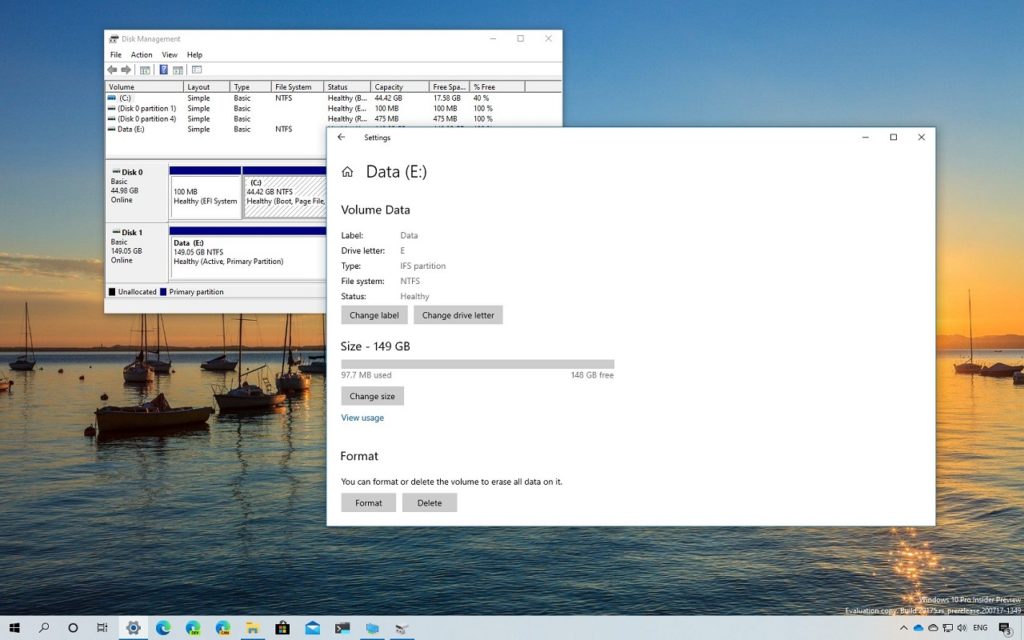
5 formas de abrir rápidamente la Administración de discos
Abrir administración de discos a través de la búsqueda de Windows
- Haz click en el icono o barra de búsqueda, que aparece en el extremo izquierdo de la Barra de tareas
- Escribe «Administración de discos», y revisa entre los resultados el que se ajusta a tu interés que, por lo general, debería ser la frase específica «Crear y formatear particiones del disco duro»
Abrir administración de discos a través de Cortana
- En el extremo izquierdo de la Barra de Tareas, haz click o toca sobre el icono de Cortana para activar. Alternativamente, también puedes decir Hola Cortana, si tienes esta función habilitada
- Ahora, pídele que inicie la Administración de discos para que lance esa acción
Abrir administración de discos a través del Panel de control
- Presiona las teclas Windows + R para invocar el cuadro de diálogo Ejecutar
- En el cuadro de diálogo Ejecutar, escribe Control y presiona Enter para ir al Panel de control
- Desde la esquina superior derecha de la ventana, establece la opción Ver por en categoría
- Selecciona luego Sistema y seguridad
- Haz click o toca sobre el enlace Crear y formatear particiones del disco duro
Abrir administración de discos a través del acceso directo del Escritorio
También puedes crear un acceso directo en el Escritorio para la Administración de discos. Creando el acceso directo, únicamente tendrás que hacer click sobre éste cada vez que pretendas lanzarlo. Recuerda que, para que funcione correctamente, tendrás que indicar como ubicación del elemento la siguiente: «diskmgmt.msc».
Abrir administración de discos desde Ejecutar
- Presiona la combinación de teclas Windows + R para abrir el cuadro de diálogo de Ejecutar
- Allí, escribe diskmgmt.msc y presiona Enter
Si este artículo te ha resultado útil, puede que quieras saber cómo formatear un disco duro en Windows 10.


¿Tienes alguna pregunta o problema relacionado con el tema del artículo? Queremos ayudarte.
Deja un comentario con tu problema o pregunta. Leemos y respondemos todos los comentarios, aunque a veces podamos tardar un poco debido al volumen que recibimos. Además, si tu consulta inspira la escritura de un artículo, te notificaremos por email cuando lo publiquemos.
*Moderamos los comentarios para evitar spam.
¡Gracias por enriquecer nuestra comunidad con tu participación!